Pronađite i instalirajte upravljačke programe za laptop Lenovo G505
Među svim Lenovo proizvodima nalazi se prilično velika serija prijenosnih računala s različitim cjenovnim pravilima i specifikacijama. Popis modela uključuje G505. Ovaj uređaj, kao i svi ostali, nakon prvog pokretanja i instalacije operativnog sustava treba dodati prikladne upravljačke programe koji će osigurati ispravan rad svih ugrađenih i perifernih komponenata. Zatim bismo željeli razmotriti dostupne metode za izvršavanje zadatka na primjeru ovog modela.
sadržaj
Tražimo i instaliramo upravljačke programe za laptop Lenovo G505
Naravno, upotreba licenciranog diska s softverom uvijek je prioritetna opcija, ali često se gubi ili postaje bezvrijedna. Stoga preporučujemo korištenje drugih metoda. O njima će se danas raspravljati, ali želio bih započeti s najučinkovitijim i najjednostavnijim.
1. metoda: stranica proizvoda tvrtke Lenovo
Na službenoj web stranici programeri uvijek objavljuju najnovije radne verzije upravljačkih programa za svoje uređaje, osim, naravno, i dalje ih podržavaju. Pregledani laptop je i dalje jedinstven, što znači da pronalaženje kompatibilnog softvera na stranici proizvoda neće biti teško.
Idite na službenu web stranicu tvrtke Lenovo
- Otvorite početnu stranicu tvrtke Lenovo klikom na gornju vezu i tamo odaberite odjeljak "Prijenosni i prijenosni računari" .
- Definirajte seriju prijenosnog računala, ona pripada G-u, a zatim na skočnom popisu "Odabir potserije" kliknite odgovarajući model. Imajte na umu da ovo mobilno računalo ima nekoliko modifikacija, naznačenih dodatnim slovom na kraju.
- Nakon prelaska na novu karticu, spustite se na natpis "Najbolja preuzimanja" i kliknite na vezu "Prikaži sve" .
- Obavezno odaberite aktivni operativni sustav ako se ne otkrije automatski. Ova radnja pomoći će filtriranju nespojivih datoteka.
- U sljedećem stavku "Komponente" vozači možete filtrirati odabirom samo onih komponenti koje je potrebno ažurirati.
- Ako trebate preuzeti apsolutno sve dostupne datoteke, pomaknite se prema dolje i pronađite odjeljke s imenima.
- Proširite jedan od odjeljaka. Pokazat će vam se nekoliko modula od kojih svaki trebate preuzeti i instalirati odvojeno.
- Klikom na crnu strelicu u smjeru prema dolje, pojavljuje se gumb "Preuzmi" . Kliknite na nju za početak preuzimanja instalacijskog programa za upravljačke programe.
- Pričekajte da se preuzimanje dovrši i pokrenite izvršnu datoteku.
- Popis možete stvoriti iz više objekata odjednom klikom na odgovarajući gumb.
- Nakon toga na vrhu će se pojaviti gumb "Moj popis za preuzimanje" .
- Kada kliknete na njega, otvorit će se izbornik s dodanim upravljačkim programima. Dostupne su za preuzimanje sve zajedno u jednom ZIP formatu.
- Na kraju ostaje samo pokrenuti instalacijski čarobnjak i kliknuti "Dalje" .
- Prihvatite odredbe licencnog ugovora označavanjem odgovarajuće stavke s oznakom i nastavite dalje.
- Ne mijenjajte mjesto instalacije datoteke i pokrenite postupak instalacije.
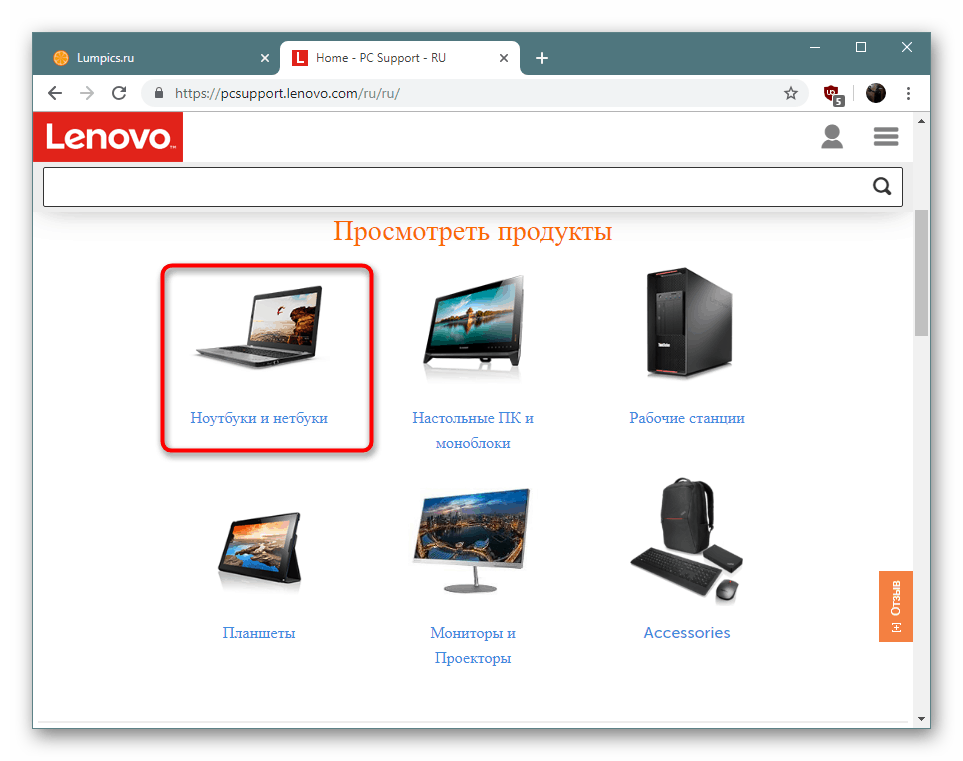
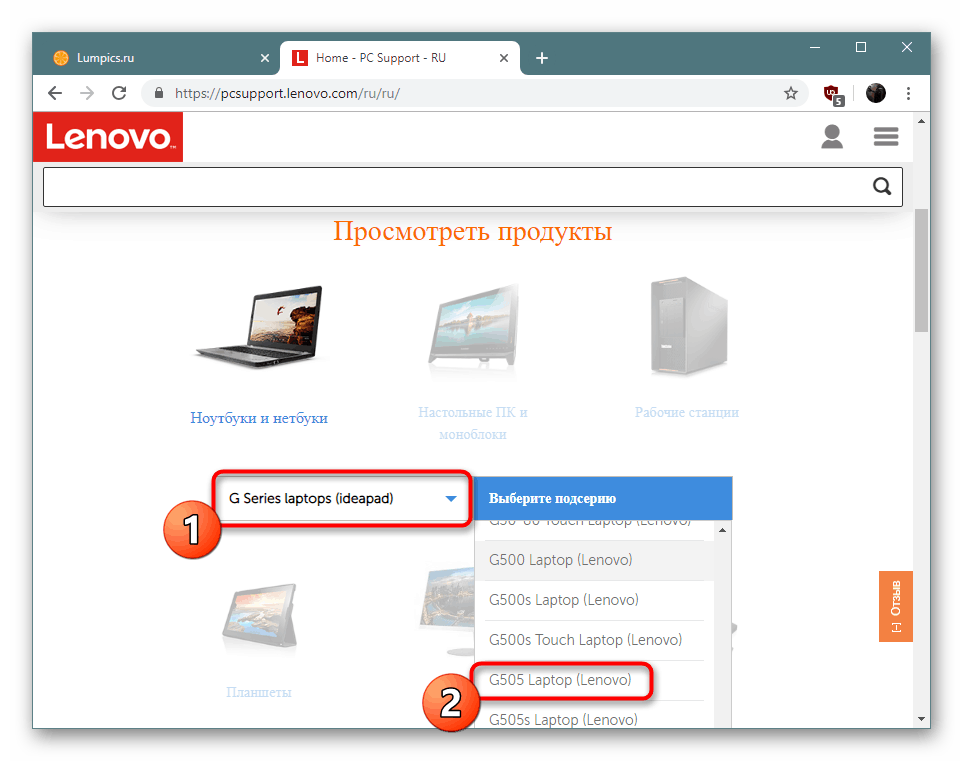
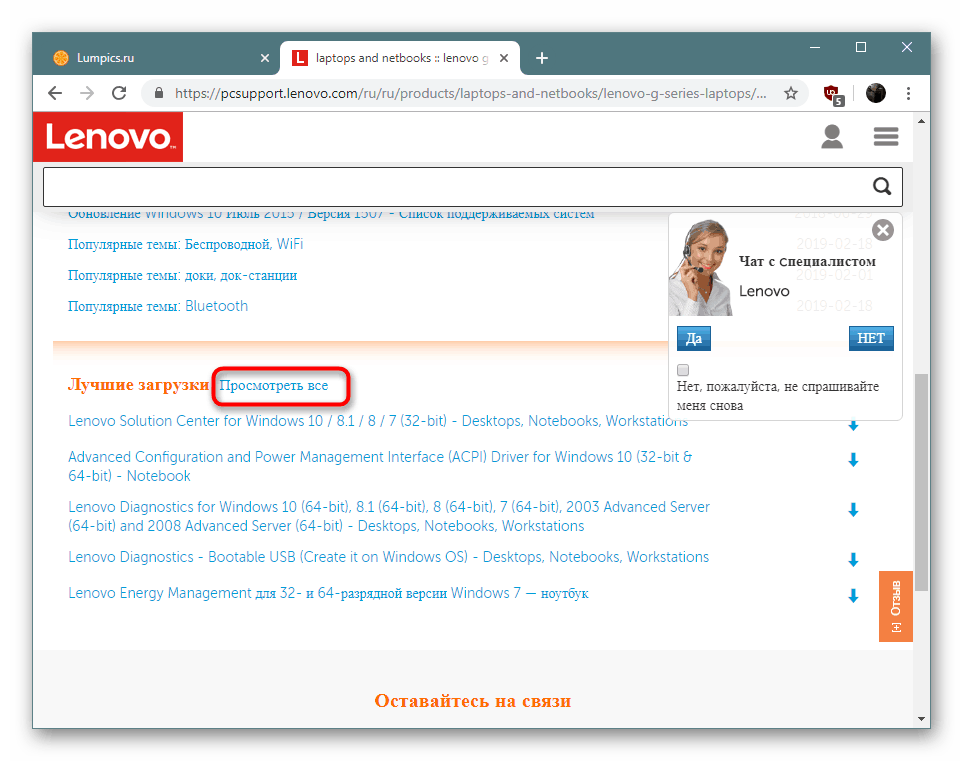
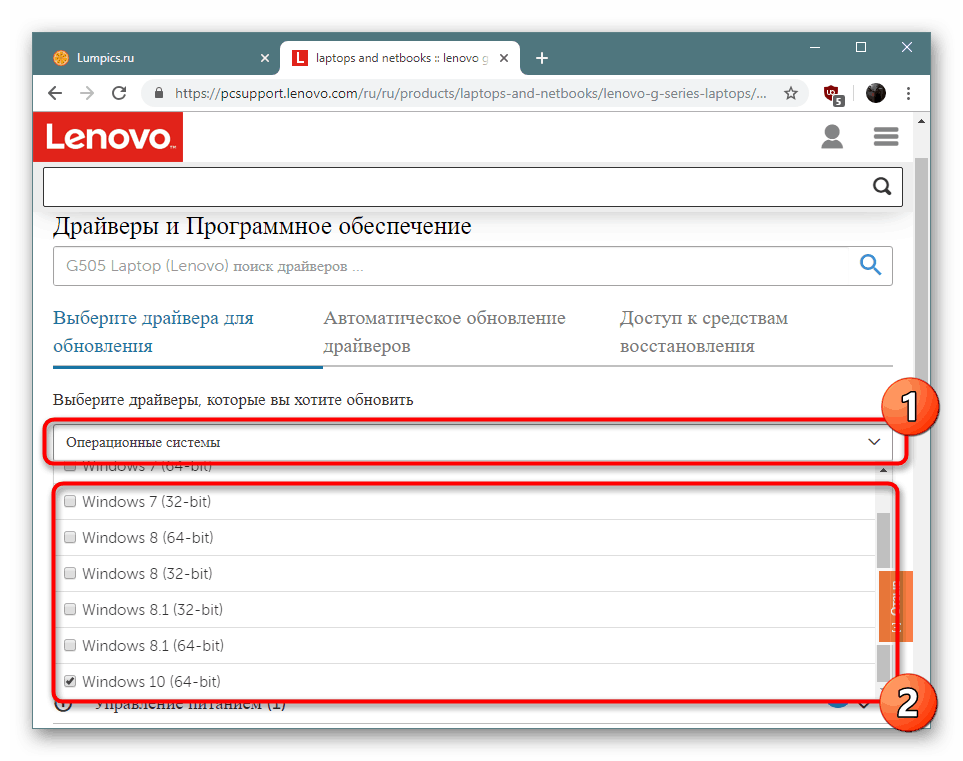
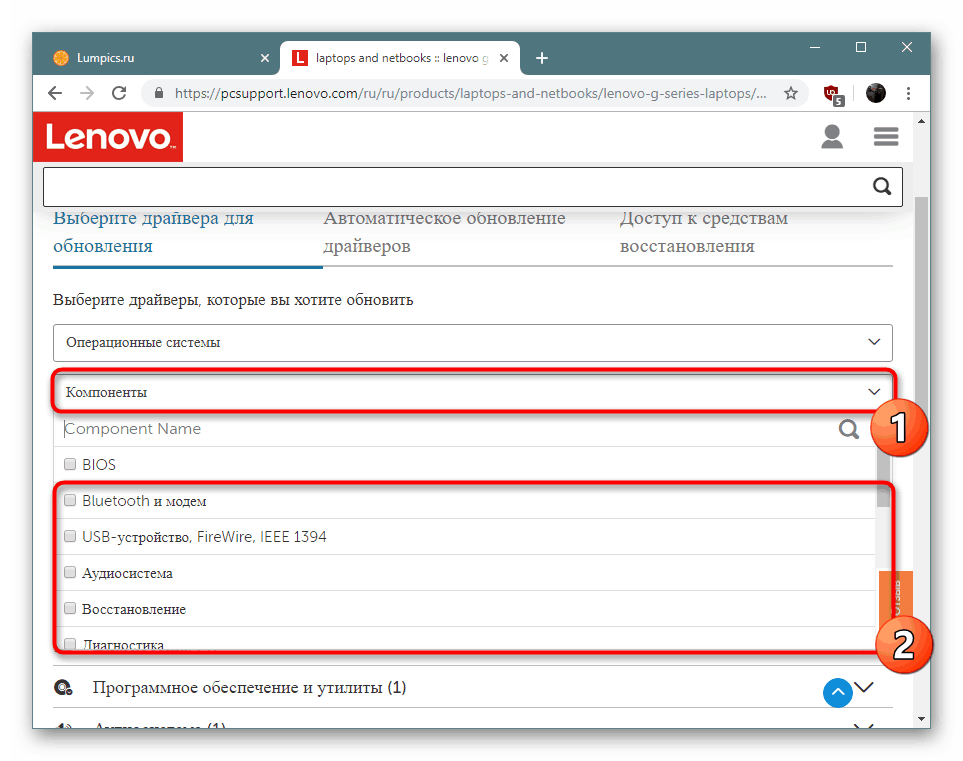
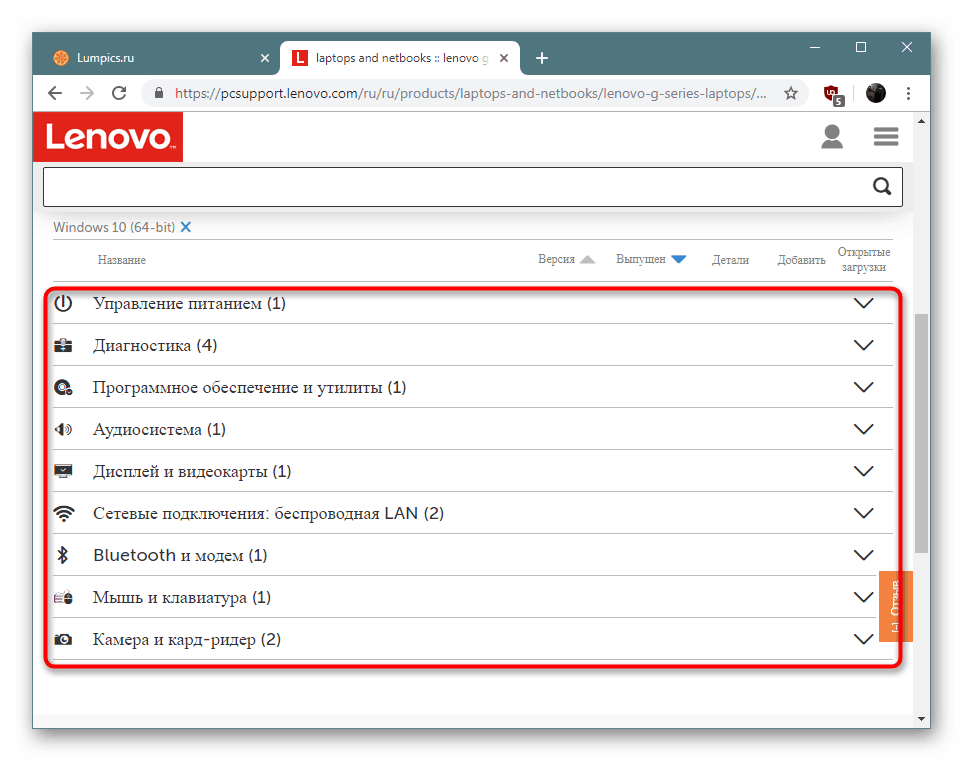
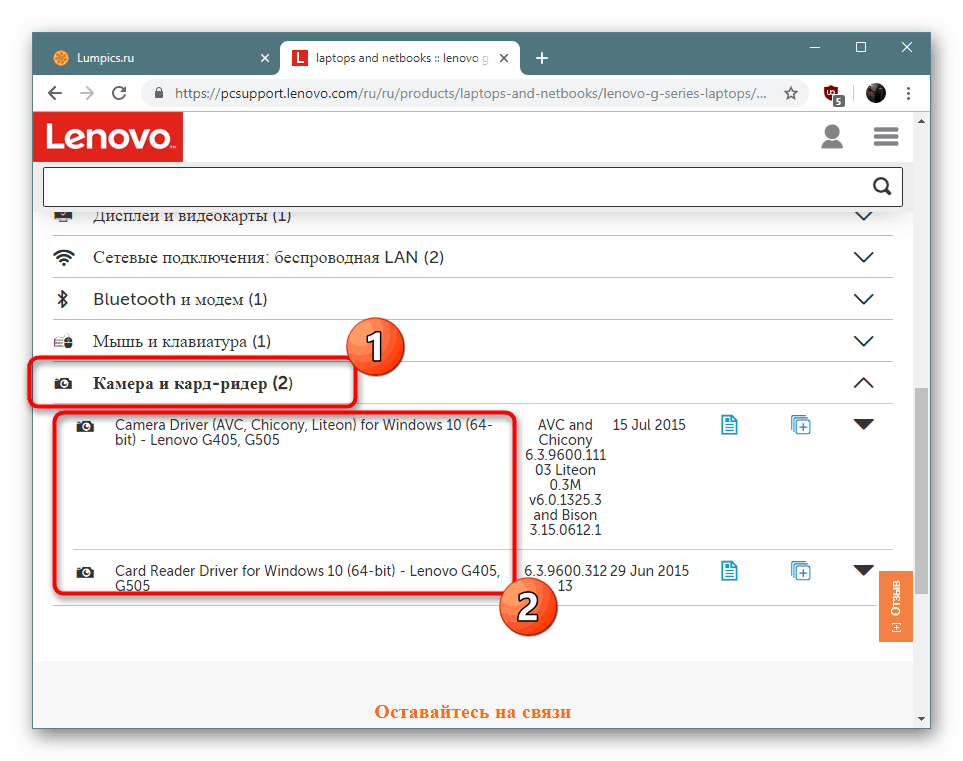
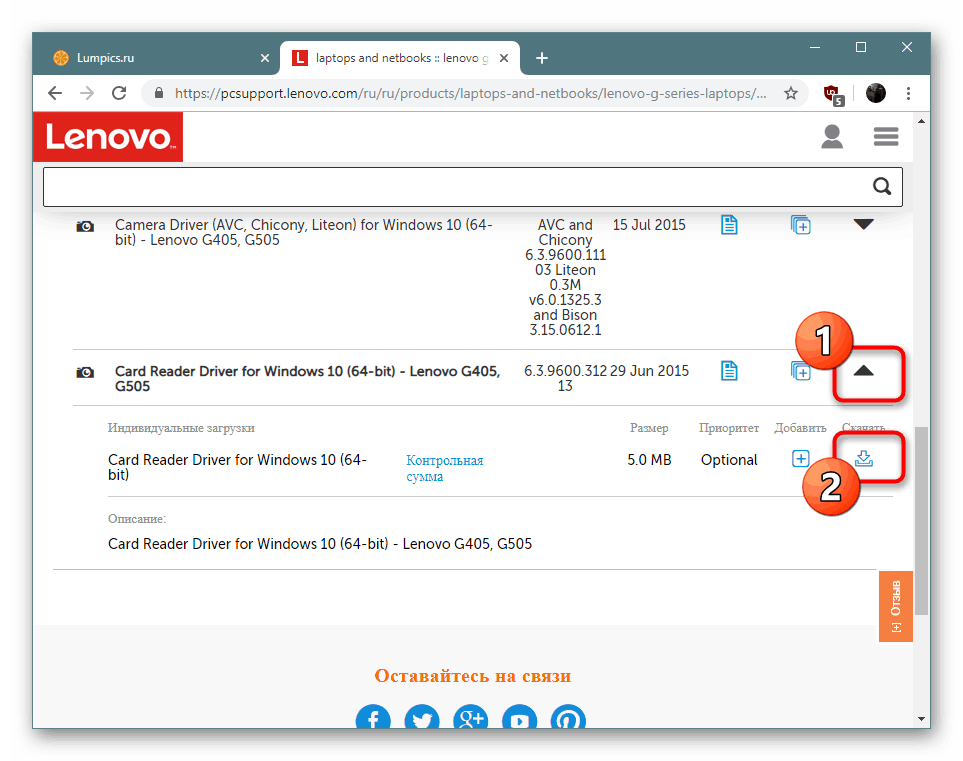

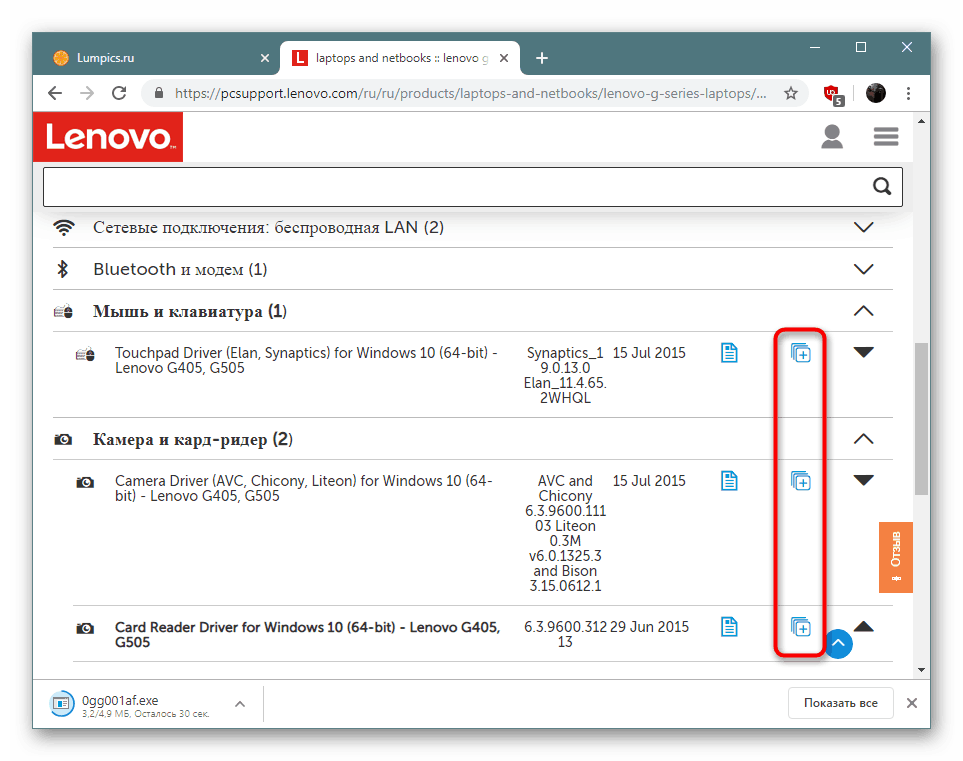
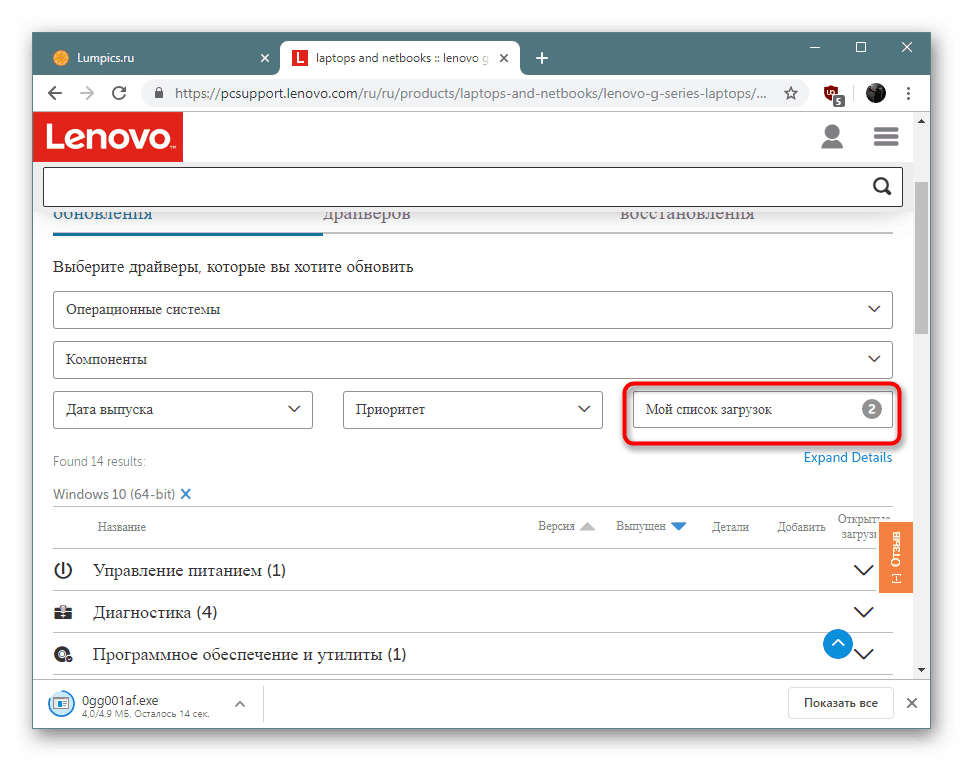
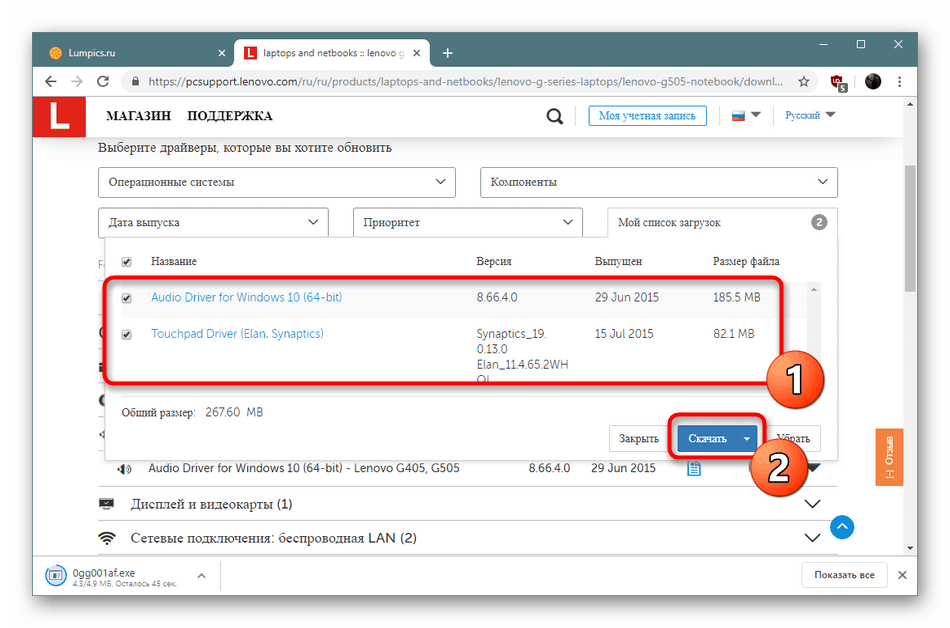
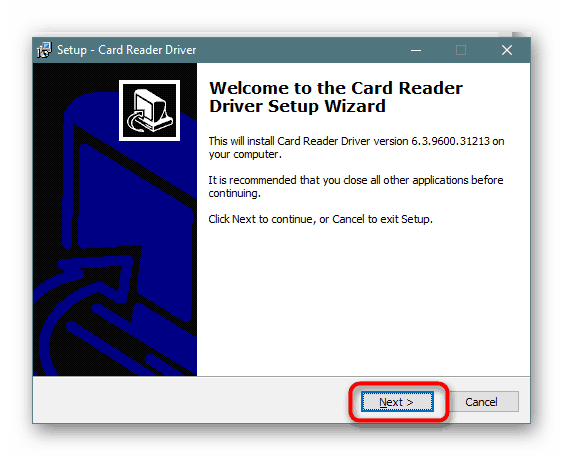
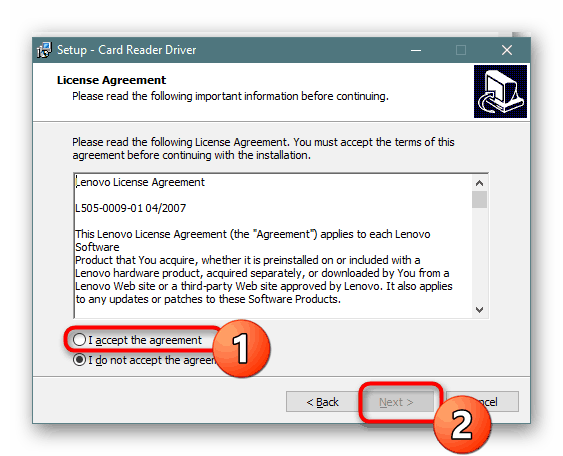
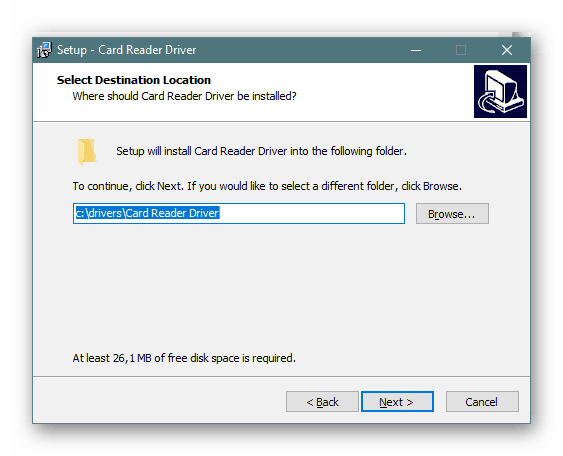
Savjetujemo vam da prvo instalirate sve potrebne upravljačke programe, a tek nakon toga ponovo pokrenete računalo. Ovo je potrebno da biste bili sigurni da će sve promjene stupiti na snagu. To se posebno odnosi na mrežne i grafičke upravljačke programe.
2. način: Službena internetska usluga
Lenovo na svojoj web stranici pruža još jedno rješenje za ažuriranje upravljačkih programa. Provodi se kao mrežni program koji skenira sustav, određuje komponente, verziju i dubinu bita OS-a, a zatim nudi potrebne datoteke za instalaciju. Ova je opcija prikladna za one korisnike koji ne žele sve to raditi sami.
Stranica za automatsko pretraživanje Lenovo
- Slijedite gornju vezu i idite na karticu "Automatsko ažuriranje upravljačkog programa" . Kliknite ovdje "Start Scan" .
- Pričekajte da se analiza dovrši. Može trajati prilično dugo, što ovisi o brzini interneta i performansi prijenosnog računala. Nakon što se obavijest pojavi, kliknite na "Slažem se" .
- Očekujte da preuzmete uslužni program.
- Pokrenite preuzetu izvršnu datoteku.
- U čarobnjaku za instalaciju kliknite na "Dalje" i pričekajte da se program instalira na računalo.
- Tada će se dogoditi automatski prijelaz na web mjesto, gdje će se ponuditi ugradnja komponenti koje nedostaju.
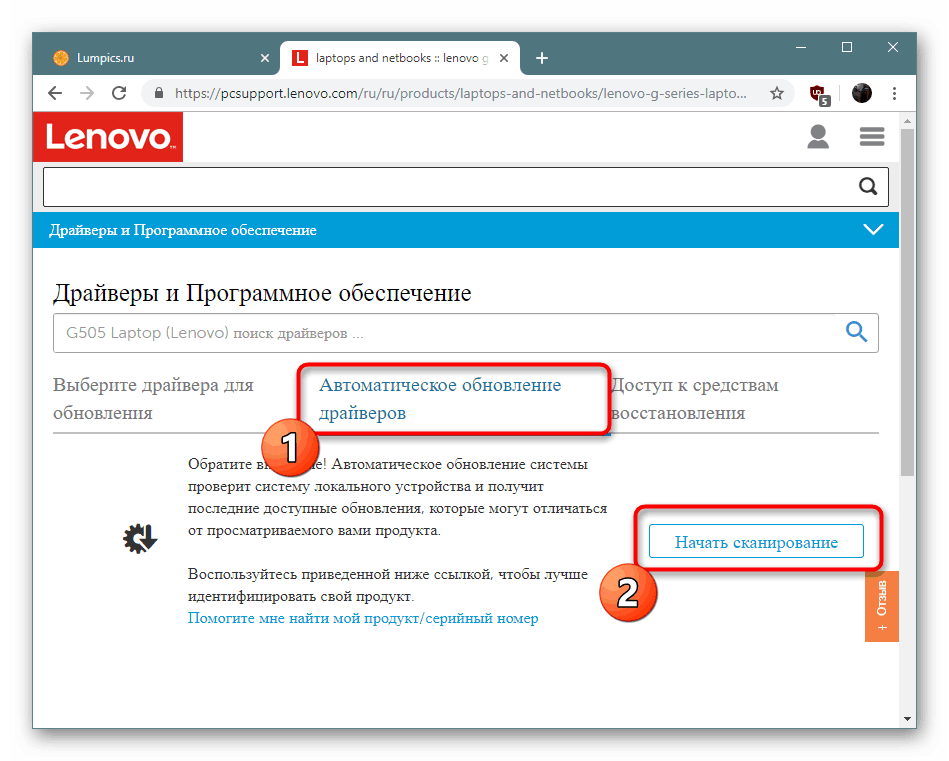
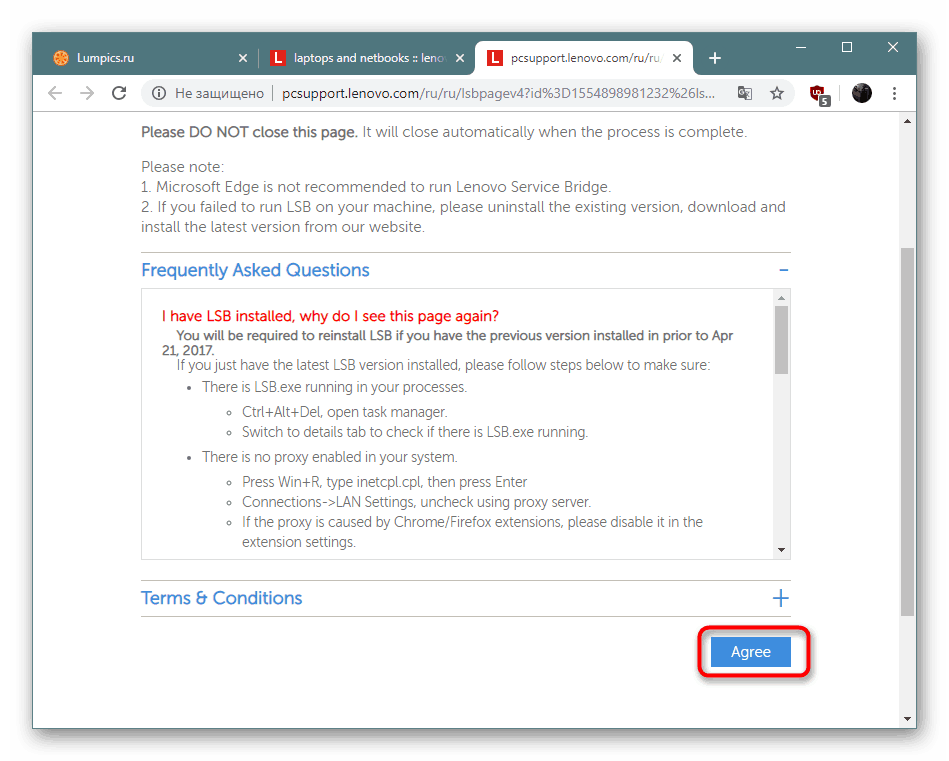
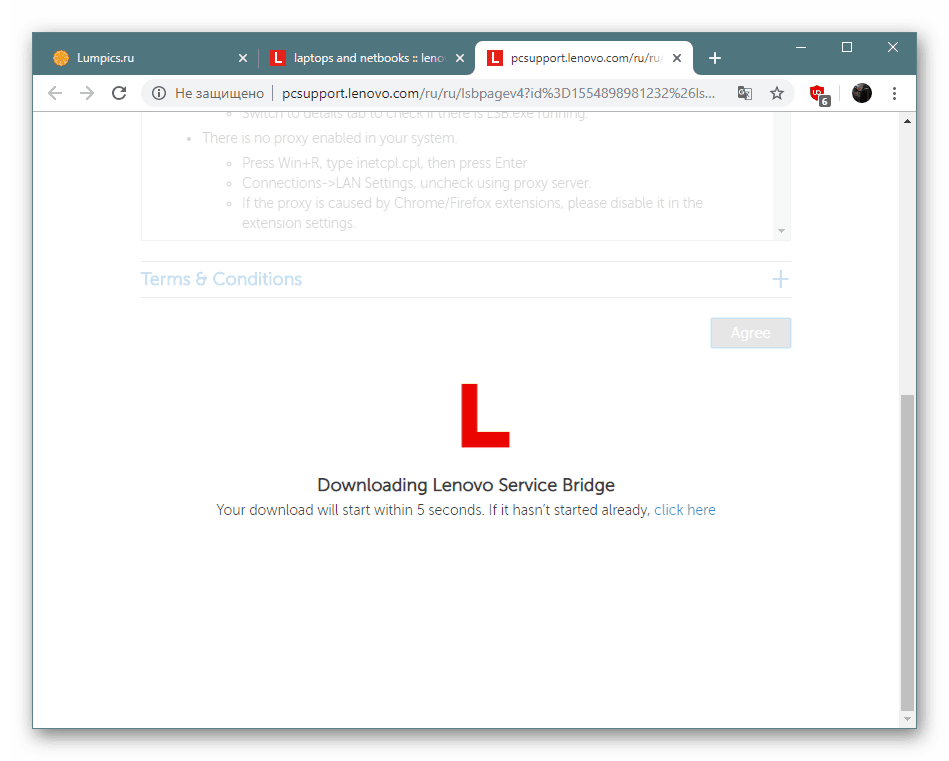
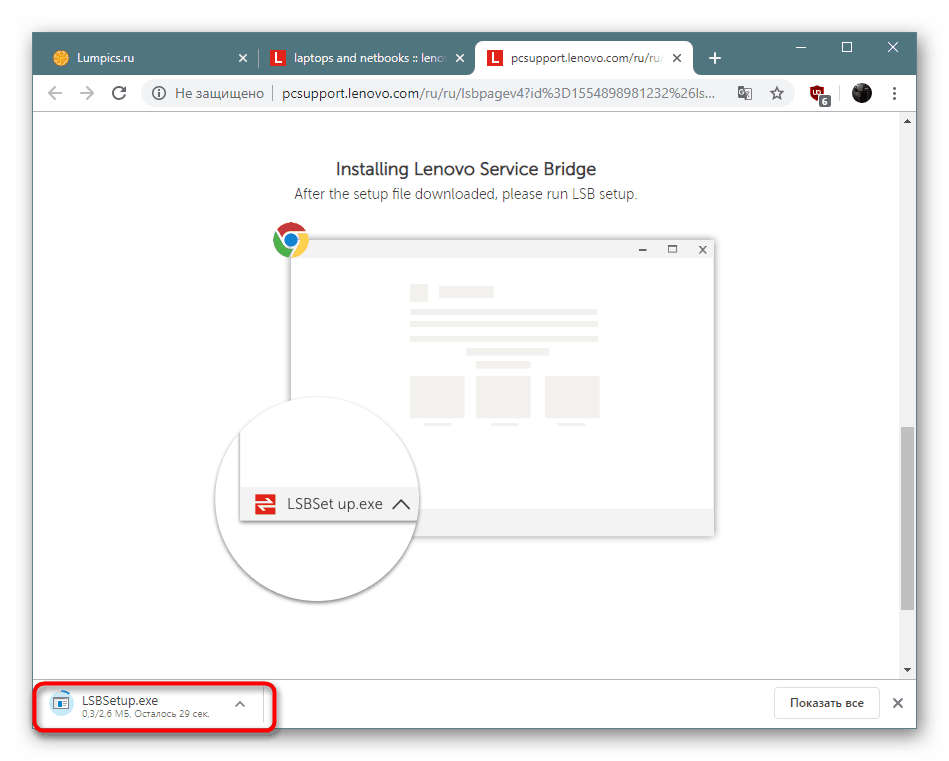
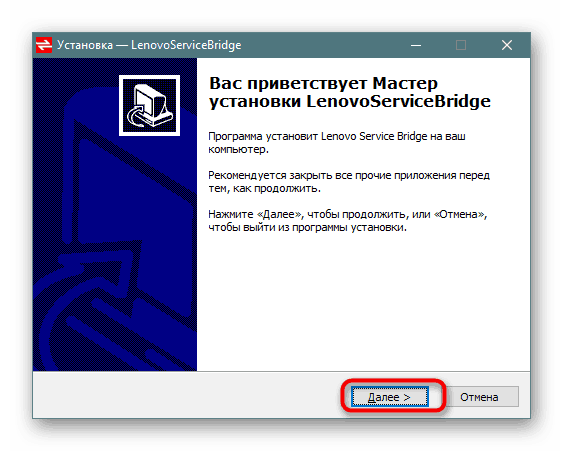
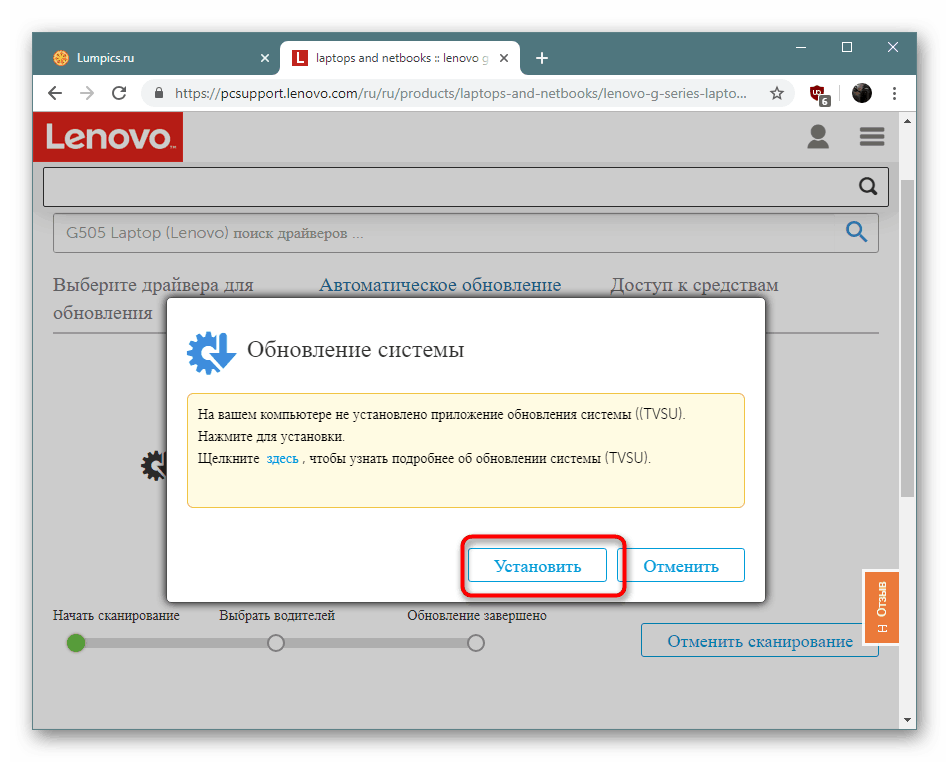
3. način: Univerzalni softver
Ako vas je prethodna metoda zanimala, ali iz nekog razloga ona ne odgovara, savjetujemo vam da obratite pozornost na specijalizirane programe za pronalaženje i instaliranje upravljačkih programa koji rade u skladu s sličnim algoritmom s ranije razmatranim rješenjem. Oni samostalno određuju hardver, operativni sustav i zatim putem interneta pronalaze kompatibilne datoteke najnovijih verzija.
Više detalja: Najbolji softver za instalaciju upravljačkog programa
Takvih je aplikacija mnogo, ali najviše se ističu. DriverPack rješenje , Prije mnogo godina postala je popularna među domaćim korisnicima i još uvijek drži vodeću poziciju. Ako se želite upoznati s principom rada na ovom softveru, preporučujemo vam da se obratite našem zasebnom materijalu klikom na donju vezu.
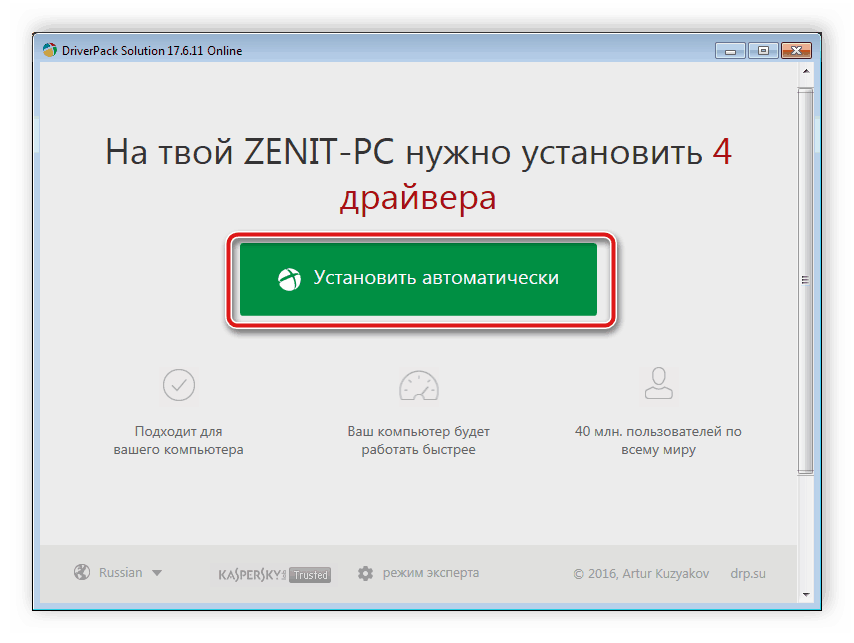
Više detalja: Kako ažurirati upravljačke programe na računalu pomoću DriverPack Solution
Metoda 4: Identifikatori komponenata
Svaka komponenta hardvera ima svoje kodno ime - identifikator. Najčešće se koristi softverom i OS-om za određivanje ponašanja uređaja. No kad ste pronašli takav željezni broj, možete ga koristiti u svoje svrhe, primjerice, za pretraživanje i preuzimanje vozačkih programa. U tome će vam pomoći posebne internetske usluge na kojima se pohranjuju baze podataka ID. Pročitajte detaljne vodiče o ovoj temi u našem drugom materijalu u nastavku.
Više detalja: Potražite upravljačke programe prema ID-u hardvera
5. način: uslužni program u "Upravitelju uređaja"
Poznat mnogima, izbornik "Device Manager" u Windows operativnom sustavu pohranjuje puno parametara i dodatnih alata. Može se koristiti ne samo za nadgledanje stanja komponenti, već i omogućava pretraživanje i instaliranje upravljačkih programa putem interneta. Ponekad se takav alat ne može koristiti zbog nedostatka podataka o hardveru u izborniku, ali njegova je prednost što korisnik ne mora koristiti dodatne alate.
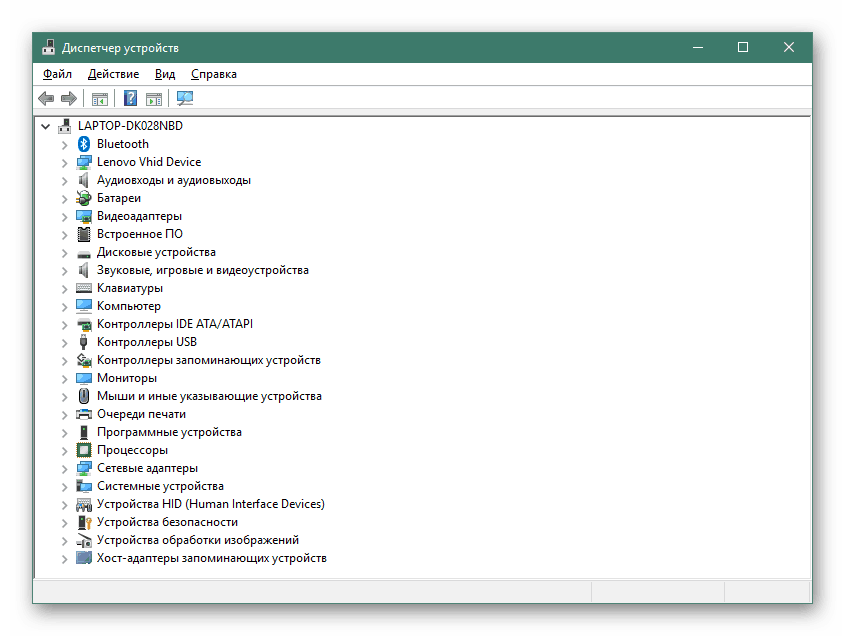
Više detalja: Instaliranje upravljačkih programa pomoću standardnih Windows alata
Gore su vas upoznali s pet različitih opcija za pronalaženje i instaliranje upravljačkih programa za Lenovo G505. Svako rješenje ima svoje prednosti i mane, a u određenim će okolnostima biti i najoptimalnije. Savjetujemo vam da se upoznate sa svim metodama, a zatim nastavite s provedbom uputa.